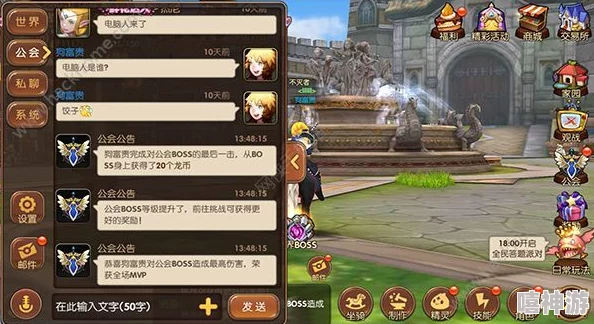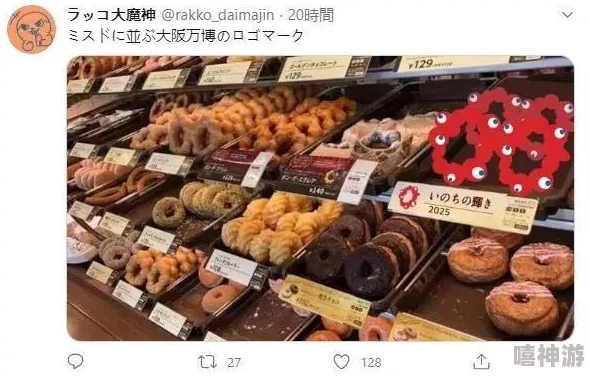深度解析寂静岭2重制版优化步骤与帧率提高全面方法
本文目录导读:
深度解析寂静岭2重制版优化步骤与帧率提高全面方法如下:
一、游戏内设置调整
1、分辨率:将游戏的分辨率设置为较低的数值,如1080p或更低,可以显著减轻显卡的负担,提高帧数。
2、图形质量:将阴影质量、纹理质量、着色器质量等调整至较低水平,以减少显卡的渲染压力。
3、特效:关闭或降低抗锯齿效果,禁用色差、动态模糊、镜头移动重影、畸变扭曲及景深效果等,这些特效都会增加GPU的负担。
4、光线追踪:建议关闭,因为光线追踪虽然能提升画面效果,但对硬件要求较高,容易降低帧数。
5、帧率上限:将帧率上限调整到合适的值,如60fps,有助于稳定游戏运行,避免过热和资源过度消耗,也可以设置为无限制,以确保游戏能够充分利用硬件资源,达到更高的帧数。
6、动态分辨率:关闭,以避免游戏在运行时自动调整分辨率,从而影响帧数稳定性。
7、垂直同步:关闭,垂直同步可能会限制帧数,导致画面卡顿。
8、超级采样:选择DLSS,并设置DLSS预置为质量或平衡,以在保持画面质量的同时提升帧数。

9、渲染器质量预置:选择自定义,以便更精细地调整画面质量。
10、分辨率缩放:保持100%,或根据硬件性能适当降低。
11、SSAO(屏幕空间环境光遮蔽):开启,以增强画面细节。
12、SSR(屏幕空间反射):关闭,以减少反射效果对帧数的消耗。
13、SSS质量(屏幕空间子表面散射):设置为低,以减少散射效果对帧数的影响。
14、图像锐化:设置为锐化高,以提升画面清晰度。
二、驱动程序与系统优化
1、更新显卡驱动:前往显卡制造商官网(如NVIDIA、AMD等),下载并安装最新的驱动程序,以确保显卡性能得到充分发挥。
2、优化显卡设置:使用NVIDIA GeForce Experience或AMD Radeon Software等工具,自动优化显卡设置,提高游戏性能。
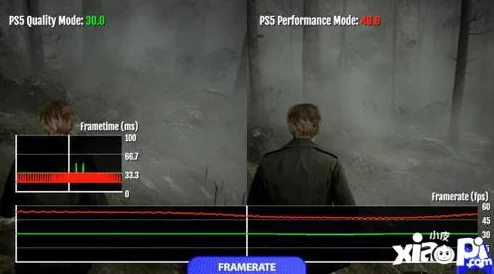
3、优化散热:确保CPU和显卡的散热系统正常工作,避免过热导致的性能下降。
4、电源管理:在Nvidia控制面板中,将电源管理模式设置为“最高性能”,以便显卡能够在游戏中发挥最大效能,同时检查CPU和其他组件是否也有类似的节能/高性能切换选项,并进行相应的设置。
5、关闭后台程序:在游戏前关闭一些不必要的后台进程和程序,释放系统资源,提升游戏性能。
6、设置游戏优先级:通过任务管理器,将游戏进程设置为高优先级,这样系统会将更多的资源分配给游戏,提升游戏性能。
三、使用DX11启动游戏
对于Steam版玩家,可以在通用启动选项中加上【 -dx11】(注意前面有个空格),以此来启动游戏,DirectX 11能够显著提升游戏的帧率和流畅度,并减少间隙性卡顿和爆显存的情况。
四、下载官方优化补丁
官方优化补丁通常包含了对游戏性能的优化和改进,下载并安装这些补丁可以有效提升游戏帧数,建议定期检查并下载这些补丁。
五、硬件升级
1、显卡:如果显卡性能不足,可以考虑升级到更高级别的显卡,如NVIDIA RTX系列或AMD RX系列。
2、内存:增加内存容量,至少达到16GB DDR4或以上规格,以保证多任务处理和大型场景加载的顺畅进行。
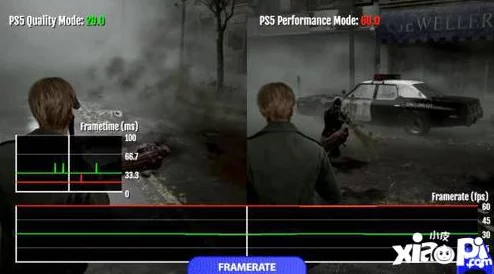
3、硬盘:将游戏安装在固态硬盘(SSD)上,以提高游戏加载速度和整体响应速度。
六、网络环境优化
由于该游戏对网络要求较高,可以使用诸如奇游加速器、biubiu加速器等工具来优化网络环境,减少延迟和不稳定性问题,从而提升游戏流畅度。
七、其他优化技巧
1、找到并编辑Engine.ini文件:定位到C:\Users\用户名\AppData\Local\SilentHill2\Saved\Config\Windows\Engine.ini文件并进行编辑,以进一步调整游戏设置。
2、关闭安全软件:关闭或暂时退出电脑中的安全软件或管家程序,这些软件的网络监控和防火墙设置可能会影响游戏的网络连接。
通过以上方法的综合运用和调整,寂静岭2重制版的玩家应该能够实现更加流畅和高帧数的游戏体验,不过请注意,不同配置的计算机可能会有不同的最佳设置方案,因此在实际操作中还需根据自己的实际情况进行调整和优化,如果问题依然存在,建议联系游戏官方客服或寻求专业游戏论坛的帮助。